Windows 8, hogyan kell elrejteni a felhasználó az üdvözlő képernyő, ablakok rendszergazdák számára
Képes elrejteni a beszámoló egyes felhasználók listájáról felhasználók a bejelentkezési képernyőn áll rendelkezésre az összes Windows-verziók. Ezt úgy lehet elérni egy kis registry csípés. Ezzel a képességgel, akkor elrejti a szolgáltatási számlák (teremtett a harmadik fél által biztosított szolgáltatások és alkalmazások), vagy a Rendszergazda fiók a rendszer biztosítja, hogy a számítógép és az asztali betöltve egy felhasználói fiókot, és az üzemeltető PC nem szükséges minden alkalommal kiválasztani a megfelelő ő uchetku az üdvözlő képernyőn. Az utóbbi esetben, amennyiben szükséges, lehetőség van arra, hogy emelje jogosultságokat a RunAs, meghatározva a rendszergazda nevét és jelszavát.
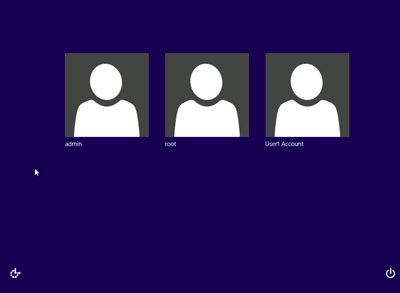
Az első dolog, hogy meghatározza a fiókok listáját a rendszerben. Nyomtatási lista az összes felhasználó használja a következő parancsot:
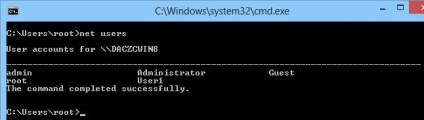
Vagy a felület a Számítógép-kezelés konzolt compmgmt.msc (Computer Management -> Rendszereszközök -> Helyi felhasználók és Groups-> Users).
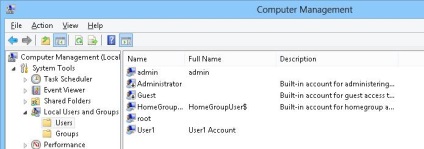
Másolás a vágólapra fiók nevét, hogy azt akarjuk, hogy elrejtse. Például, a mi esetünkben ez Felhasználó1.
Tanács. Mindannyian érdekel az a fiók nevét, amely megjelenik az oszlop neve, nem pedig a teljes név uchetki (teljes név), amely megjelenik a bejelentkezési képernyő.
A létrehozott fióktelep UserList (fordultunk ezt az utat: HKLM \ SOFTWARE \ Microsoft \ Windows NT \ CurrentVersion \ Winlogon \ SpecialAccounts \ UserList) létrehoz egy új paraméter nevű DWORD, mint a neve, amely azt szeretné, hogy adja meg a felhasználói fiók neve az elrejteni kívánt ( alapértelmezett 0 beállítást, a változás nem szükséges).
- 0 - Hide felhasználót a üdvözlőképernyőt
- 1 - Show felhasználói listája üdvözlőképernyőt
Példánkban létrehozunk egy DWORD érték nevezett User1 és a 0 értéket.
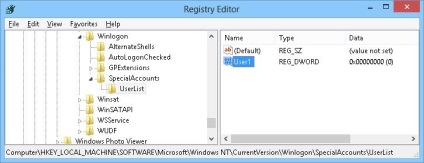
Indítsa újra a számítógépet, és ha mindent helyesen, akkor az ikon User1 fiókot a bejelentkezési képernyő nem jelenik meg.
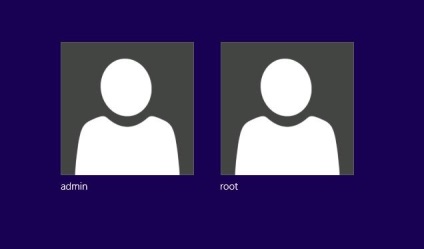
Együttesen kell figyelembe venni, egy rejtett ablak üdvözlő fiók el lesz rejtve a vezérlőpulton applet Felhasználói fiókok (Control Panel \ All Control Panel Items \ Felhasználói fiókok). Kezelése lerombolták uchetki használhatja beépülő „Helyi felhasználók és csoportok» (lusrmgr.msc), vagy egy standard konzol: kontroll userpasswords2
- Windows Update nyári időszámítás
- Ellenőrzése az akkumulátor állapotát a Windows 8
- „Nem sikerült beállítani a Windows Update. Módosítások elvetése „Probléma betöltése Windows 8
- Időzónájával Windows parancssorból
- Konfiguráció-menedzsment járólap Start képernyő a Windows 8.1